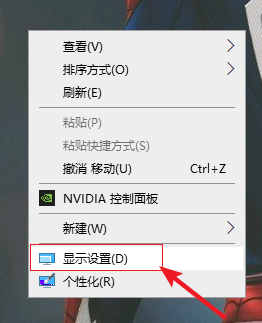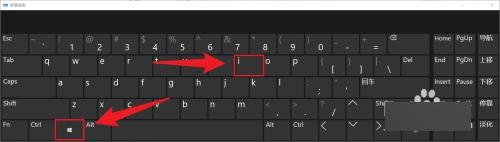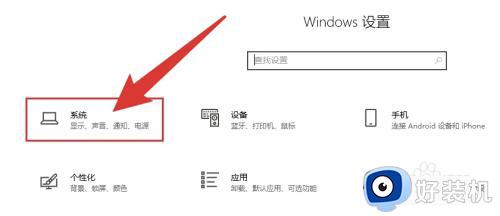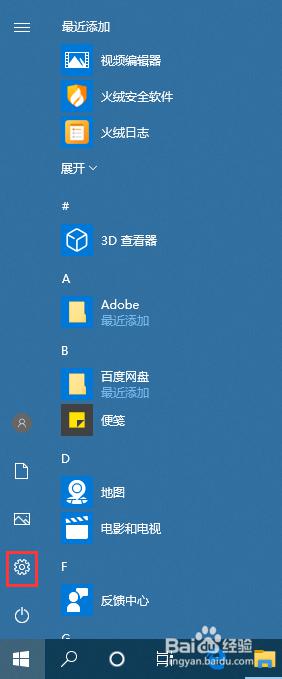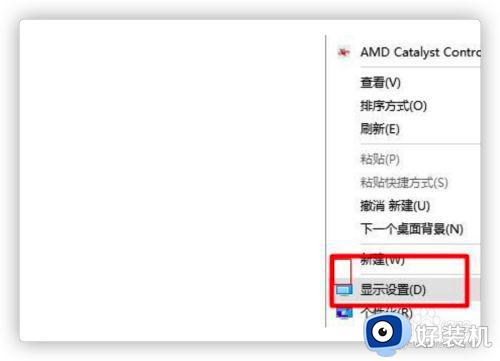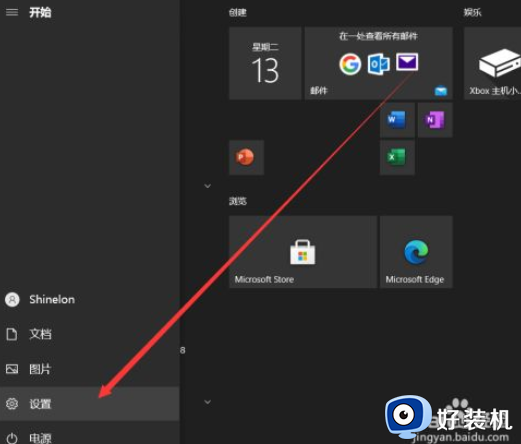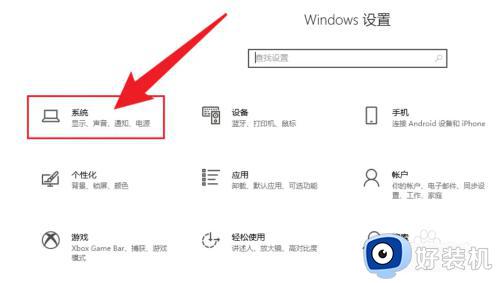win10调刷新率的步骤 windows10怎么调屏幕刷新率
时间:2024-01-30 14:30:53作者:huige
通常电脑的刷新率是60Hz,但是有些人可能屏幕看着不大舒服不大合适,所以就想要自己手动进行调整,不过有很多小伙伴还不大明白windows10怎么调屏幕刷新率吧,其实方法也不会难,接下来就给大家详细介绍一下win10调刷新率的步骤供大家参考吧。
方法如下:
1、鼠标右击桌面空白处,在弹出的菜单中选择【显示设置】。
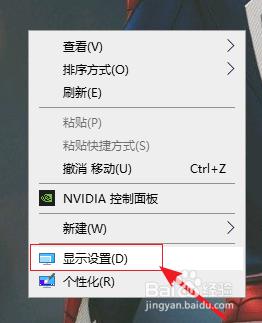
2、进入设置显示界面,在右侧点击【高级显示设置】。
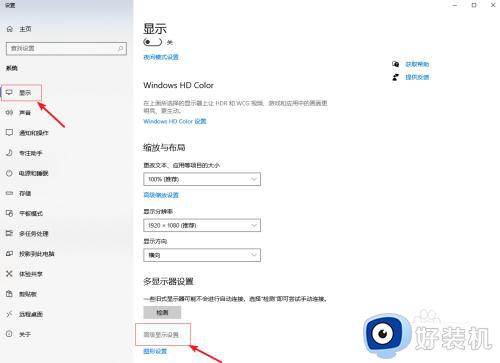
3、在高级显示设置界面选择【显示器1的显示适配器属性】。
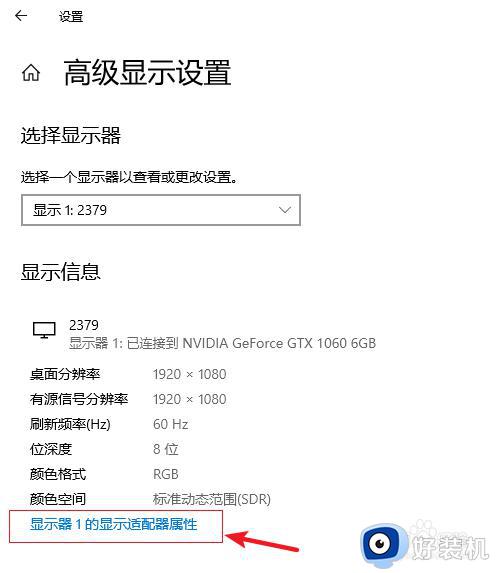
4、在属性窗口上方选择【监视器】,然后选择屏幕刷新率的数值,最后点击【确定】即可。
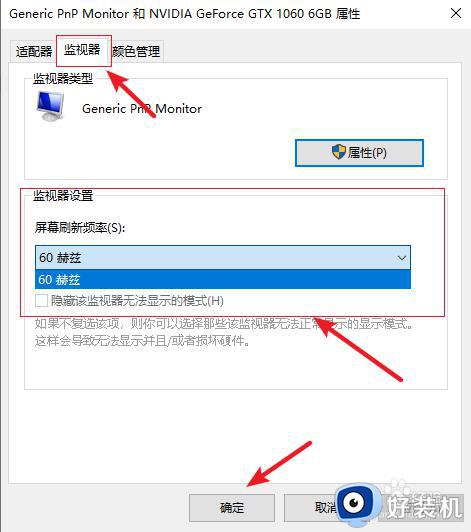
以上给大家介绍的就是windows10调屏幕刷新率的详细方法,有需要的用户们可以参考上面的方法来进行调整,希望帮助到大家。